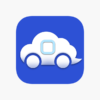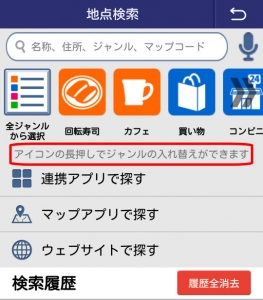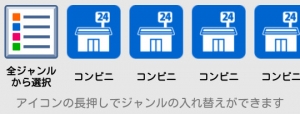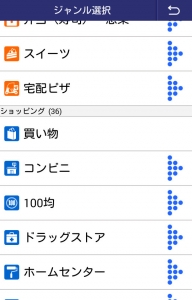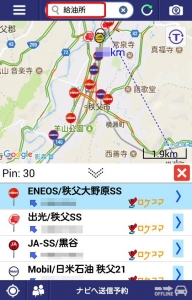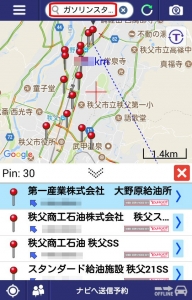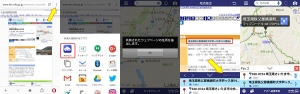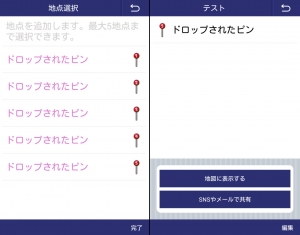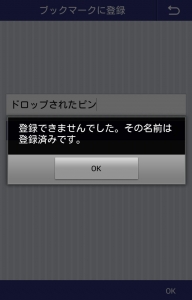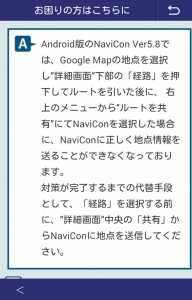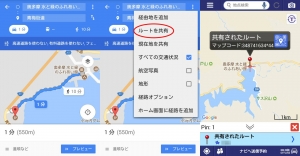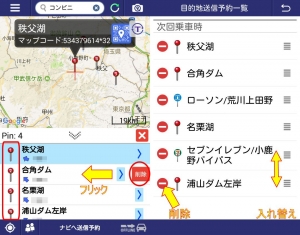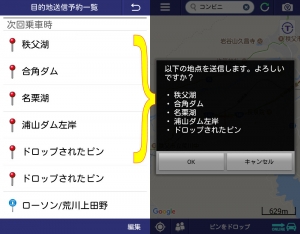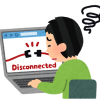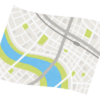DENSO NaviCon(ナビコン) Ver5.90を試してみる
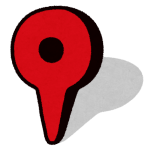 2018年1月31日にNaviConアプリがVer5.90にアップデートされました。以前、NaviConやGoogleMapについてあれこれと記事を書きましたが、今回のNaviConのアップデートやGoogleMapの現在の様子を改めて確認してみたいと思います。主に以前までの記事で上手く出来なかった事や、分からなかった事の再確認になるかと思います。
2018年1月31日にNaviConアプリがVer5.90にアップデートされました。以前、NaviConやGoogleMapについてあれこれと記事を書きましたが、今回のNaviConのアップデートやGoogleMapの現在の様子を改めて確認してみたいと思います。主に以前までの記事で上手く出来なかった事や、分からなかった事の再確認になるかと思います。
※私が利用している端末はandroid機です。iOS機では異なるかもしれません。GoogleMapのバージョンやスマホ機器の条件で利用方法が異なる場合もあります。また私の個人的な利用方法と所感ですので間違いや食い違い等があるかもしれません。その場合は御容赦願います。
注記
(2018年12月追記)GoogleMapの地点共有に関する仕様が変更された様子です。GoogleMapで地点共有を行ってNaviCon(Ver5.92)に送信すると、異なる地点にピンがドロップされる事があります。地図アプリ間の共有をサポートするアプリで「Maps2Geo」がありますが、このアプリでは既に仕様変更に伴うアップデートが行われ、Maps2Geoを介してNaviConに送信した場合は正しい地点にピンがドロップされています。
NaviCon関連記事
その他、NaviConアプリに関しては下記より見てください。この記事と以降に新たに投稿した記事も含んでいます。またGoogleMapでの「ルート作成(スマホ編)」、「ルート作成(PC編)」も参考にして下さい。
- DENSO NaviCon(ナビコン)を使ってみる 基本編
- DENSO NaviCon(ナビコン)を使ってみる 応用編
- DENSO NaviCon(ナビコン)を使ってみる 感想編
- GoogleMapとNaviConを連携(共有)する(2021年12月更新)
- DENSO NaviCon(ナビコン) Ver5.90を試してみる
- DENSO NaviCon(ナビコン)で他人と現在地を共有する(友達マップ) 基本編
- DENSO NaviCon(ナビコン)で他人と現在地を共有する(友達マップ) 補足・その他編
- DENSO NaviCon(ナビコン) Ver6.30での違いを見てみる(2021年12月更新)
新機能
主に再確認をメインに記事を書くつもりですが、新機能も気になるので少し見てみます。主に検索に関する機能が加わっている様です。詳細はアプリの更新履歴を見て下さい。
アップデート後にアプリを立ち上げてまず気が付いた点は、地図を動かしてみると現在地からの直線距離が表示される様になっていました。続けて上部の「地点検索」をタップしてみます。
検索専用画面
これまでの検索では上部の「地点検索」でキーワードとなる単語を入力し、画面で表示されている地図の周辺から該当する地点が表示されていたと思います。
アップデート後では新たに「地点検索」の画面が表示されました。これまで通り任意のキーワードも入力出来ますが、予め用意された「ジャンル」から選択する事も出来ます。ジャンルはかなり細かく数も多くあります。画面にはいくつかよく使うジャンルのアイコンを並べる事が可能で、変更したいアイコンを長押しするとジャンル一覧が表示され、その中から選択すると下記の様に変更されます。前後の入れ替えや重複チェックの様な機能は無い様です。
全ジャンルを見てみると、カーナビでのジャンル選択よりもさらに細かく分類があるので、ある程度の目的や希望がある場合は簡単で素早い検索が出来る印象です。
また、このジャンルから選択を行うと地図上に表示される結果の「ピン」に、系列やブランドごとのアイコンが表示される様にもなりました。例えばガソリンスタンドでいつも利用する系列を決めている場合は非常に分かりやすいです。これがブランドの指定機能に当たるものでしょうか。その他コンビニや外食チェーン店など、ほぼ全てのお店のアイコンが揃っている感じです。
上記の様に地図上でも系列毎にアイコンが表示されます。下部の一覧に「ロケスマ」という文字がありますが、こちらのサービス(?)との連携の結果でしょうか。ただし注意する点が1つあり、用意されているジャンルから選択、あるいは同じフレーズをキーワード入力して検索すればアイコンは表示されますが、異なる任意のキーワード入力では表示されない場合があります。例えばジャンルでは「コンビニ」ですがキーワードで「コンビニエンスストア」、ジャンルでは「給油所」ですがキーワードで「ガソリンスタンド」ではアイコンは表示されませんでした。
上記はキーワードで「ガソリンスタンド」と入力した検索結果です。1つ上の画像はジャンルから選択した時で、キーワードとして「給油所」になっています。系列やブランドの指定はあくまでジャンルからの検索という事になります。
ジャンルに無いフレーズでも例えば「セブンイレブン」などの系列、ブランドの入力で表示されるアイコンもあります。「マック」や「マクド」ではダメですね(笑。キーワードで系列やブランドを入力している時点で、結果も絞り込まれているのでアイコンも必要は無い訳ですけれど。
Webページからの住所取り込み
これはかなり便利な機能です。通常は何か情報を得る為にはやはりブラウザアプリでWebを見ている事がほとんどで、お店や観光地の紹介ページに辿り着いた所までは良いのですが、いざその場所へ行く為のナビへの登録手段は、住所や電話番号を控えてナビ本体やNaviConに再入力(あるいは住所をブラウザやマップアプリで検索後に共有でNaviConへ)が必要でした。今回のアップデートでこれまでのマップアプリでの共有と同じ様な方法で、Webページに記載されている住所を直接NaviConに取り込めるようになっています。
上記の一番左の図から、1.ブラウザアプリで行きたい場所の住所が記載されたページを開いた状態で、右上のオプションから「共有」を選択します。2.次に共有するアプリ一覧からNaviConを選択します。3.NaviConが立ち上がり「住所の抽出」を行う旨が表示されます。4.NaviConで住所の抽出が行われるとその住所の文字列がハイライト化されます。ページ上に別の住所の記載がある場合は合わせて抽出されました。このまま「地図にドロップ」をタップします。5.NaviConの地図上にピンが置かれます。
住所が画像で置かれている場合は抽出出来ません。また複数の住所が抽出された場合は一旦NaviConの地図上に全てピンを置き、「残したいピン」にチェックを入れてから「×」をタップする事で、それ以外のピンを削除出来ます。抽出された時点での選択や削除は出来ない様です。
再確認
主な新しい機能については上記までの内容になるかと思います。ここからは前回の記事までで疑問や不明だった点を確認してみます。
同じ名前のピン
「感想編」の記事で任意の場所にピン置き、そのピン使ったルートの作成を行ってみました。検索などで置かれたピンにはその場所の名称などがピンの名称になりますが、NaviConの地図上で任意の場所にピンを置くとデフォルトで「ドロップされたピン」という名称になります。その後のルート作成では「地図に表示中のピン」というフォルダーがあり、この中からピンを選択してルートに追加しますが、複数の「ドロップされたピン」という同じ名称があると、これらを同じルート内に含める事は出来ませんでした。この件については各ピン名称の変更が必須であると理解していますが、一応再度確認してみます。
地図上に任意にピンを置き、ルート作成の際に「地図に表示中のピン」フォルダーから「ドロップされたピン」を5つ選択し、ルートに追加してみます(上記左図)。その後該当のルートを確認すると、やはり1つのみしかありません(ピンの番号は5)。この状態は「感想編」での内容と同じなので、やはり同じ名称ではダメな仕様ですね。ちなみに新規でルートを作成→同じ名称のピンを複数選択では、ルートそのものも作成されませんでした。上記では最初に1つのピンでルートを作成、その後に「追加」で4つのピンを選択しています。またブックマークへの登録も既に同じ名称があると、フォルダーが異なる場合であっても登録は出来ない様です。
そもそもデフォルトの「ドロップされたピン」のままでは自分自身で区別が付きません。この事から名称の変更は必須であると思いますが、ルートではなく単に「目的地」として単独で設定するのであれば「ドロップされたピン」のままでも問題ありません。ブックマークについてはフォルダーの使い方(?)次第では同じ地点を別のフォルダーにも登録したいシーンはありそうですけれど、コンビニ-1、コンビニ-2などで名称を分ける必要があります。
チェックピンの機能
「感想編」の記事でチェックピンの機能を少し勘違いしていました。検索結果から地図上に表示された、あるいは任意に置いたピンにチェックを入れると、その後はずっと地図上に残る(GoogleMapで言えば保存による☆マーク)ものだと思っていました。ただこれではブックマークとの使い分けや数が増えた時の扱いが大変です。
チェックピンは検索結果から必要な場所のみをチェックして必要の無い場所は地図上から削除する、さらに続けて別の検索を行う場合もチェックしている場所はそのまま残して新たな検索結果を地図上に表示出来ます。この中からルートを作成する場合は「地図に表示中のピン」フォルダー内から選択します。
もう1つ勘違いがあり、「地図に表示中のピン」フォルダー内に含まれる条件は、ピンにチェックを入れる事だと思っていましたが、特にチェックの有無は関係ありませんでした。
GoogleMapとのルート共有
GoogleMapでは経由地の登録数も多く、またPC上でのGoogleMapではルートのドラッグアンドドロップで自由にルートも変更出来ました。以前の記事でも色々試してみて、またNaviConへのルート共有も行ってみましたが上手くいきませんでした。この辺りはNaviConの方でも認識はされている様です。
「経路」を使用しない時点でルートを作成する事は出来ない事になります。現時点ではやはり1地点ずつの共有しか出来ない様です。一応、現在のNaviConへのルートの共有も試してみます。
上記の左の図から、「経路」を利用して簡単な2地点のルートを作成しました。右上のメニューから「ルートを共有」でNaviConに送ってみると、最初の地点のみがNaviConの地図上に置かれました。ただ私の場合、前回はNaviConが異常終了する状況でした。この辺りはGoogleMap側の仕様の問題もありそうなので、なかなか難しいでしょうね。
新たに気付いた点
ナビへの送信について、検索結果など複数の場所を地図上に表示させている場合は、一覧から1つの場所を選択した上で目的地として送信、ルートの場合は作成済みのルートプランを地図上に表示させてから経由地と目的地として送信になりますが、「送信予約」では繰り返し同じ日付や「次回乗車時」を選択すると場所の追加が可能です。それまでに送信予約として登録した場所の最後に追加され、追加後の順番の入れ替えも送信予約の画面で編集を行う事で可能でした。
上記の一番左の図から、1.検索結果などで複数の場所が表示されている場合は、目的地としてナビに送信したい地点を選択して「送信予約」をタップします。2.送信するタイミングを選択すると、3.送信予約が完了します。4.さらに別の場所を同じ日付で送信予約するとそれまでの予約内容の最後に追加されます。5.ただし場所の追加が5ヶ所を越えて可能です。ナビ側も5ヶ所が最大だったかと思うのですが、このまま送信したらどうなるのでしょうか?未確認なので近い内に確認します。
上記はルートプランを地図上に表示させて送信予約を行った様子です。左の図でルート順がピンに表示されていますが、送信予約を行った後に新たに別の場所が追加可能であったり、編集で順番の入れ替えや削除も可能でした。さらに左の図で一覧の各項目を左側にフリックすると「削除」ボタンが出てきました。個別削除が可能だったのですね。
ルートプランを作成するにはブックマーク(あるいは「地図に表示中のピン」フォルダー)からの地点選択が必要ですが、登録順序を考える上では地図が無いのでなかなか難しい事があります。今回の送信予約の追加を使うと、繰り返しの登録やルートプランそのものの登録は出来ない代わりに、地図上から選択する事が可能になります。ただやはりこれは本来の利用方法では無いと思いますが・・・。
追記
送信予約について確認しました。
上記の様に5ヶ所以上の地点を予約送信に登録すると、ナビへ送信する時点で5ヶ所を越える地点は省かれる様です。
実際にナビへ送信してみても同様です。最終地点がスマホ側と異なりますが、送信前にスマホで順序を入れ替えて「5ヶ所以内」に含まれるようにすれば、その地点も送信は可能でした。また送信後のナビ側でも順序の入れ替えなども出来ました(上記はケンウッドMDV-Z702)。
最後に
Ver.5.90の新機能、特にWebページの住所を取り込める機能はかなり便利だと思います。ジャンル別の検索も地図上で系列やブランドがひと目で分かるので、絞り込みもかなり楽になりました。NaviConでここまで出来ると、カーナビ本体での検索は正直もう必要は無い感じさえします。
・・・カーナビってこの先どうなるのでしょうね?案内精度や分かりやすさはまだまだスマホよりもカーナビだと思いますし、ハイレゾ音楽やドラレコとの連携など新しい事も増えていますが、やはりネットとの関わりはスマホの方が断然勝っています。スマホだけでもナビは可能なので、価格を考えると改めて「カーナビ」は必要無いと考える方も居るでしょうね。スマホを取り込むのか、取り込まれてしまうのか、などと思う事もあります。
個人的にはルート設定で目的地や経由地では無く、ルートそのものの指定が出来て欲しいという希望があり、NaviConから始まりGoogleMapのあれこれを数多く記事にしている理由です。ドライブ好きには結局、目的地はどこでも良かったりするんですよね。
「マップ」関連記事
以下は「マップ」タグが付く記事一覧です(投稿順)。現在の記事とこれ以降に投稿した記事も含みます。
- カーナビゲーションのルート作成(設定)について
- DENSO NaviCon(ナビコン)を使ってみる 基本編
- DENSO NaviCon(ナビコン)を使ってみる 応用編
- DENSO NaviCon(ナビコン)を使ってみる 感想編
- GoogleMapとNaviConを連携(共有)する(2021年12月更新)
- GoogleMapでナビ用ルートを作成する スマホ編(2023年4月更新)
- GoogleMapでナビ用ルートを作成する PC編(2021年12月更新)
- DENSO NaviCon(ナビコン) Ver5.90を試してみる
- GoogleMapsGoを使ってみる その1(旧バージョン)
- オフラインマップアプリ MAPS.MEを使ってみる(NaviConとの連携を含む)
- Map2Geoで地図アプリ間の地点共有(送信)を行う(2021年3月更新)
- GoogleMapsGoを使ってみる その2(ナビゲーション対応)
- GoogleMapとYahoo!カーナビを連携(共有)する(2021年3月更新)
- GoogleMapで他人と現在地を共有する その1 スマホ同士(基本編)
- GoogleMapで他人と現在地を共有する その2 ナビゲーション・PC(応用編)
- DENSO NaviCon(ナビコン)で他人と現在地を共有する(友達マップ) 基本編
- DENSO NaviCon(ナビコン)で他人と現在地を共有する(友達マップ) 補足・その他編
- Yahoo!カーナビアプリ(Y!カーナビ)のルート設定とその他の機能を見てみる(2021年12月更新)
- Yahoo!マップアプリ(Y!MAP)のルート設定とその他の機能を見てみる(2021年12月更新)
- GPSの無いAndroid端末で外部GPSを使う その1(USB-GPS + GNSS Commander)
- GPSの無いAndroid端末で外部GPSを使う その2(GPS 2 Bluetooth + GNSS Commander)
- ノートPCで地図ナビゲーションを試す USB接続GPS+Androidエミュレーター(BlueStacks)
- MapFanカーナビアプリのルート設定とその他の機能を見てみる
- GoogleMapアプリの地図ダウンロード(オフラインマップ)を試す+その他機能
- カーナビアプリを使用してみる(GoogleMap・Yahoo!カーナビ・MapFan・MAPS.ME)
- GPSの無いAndroid端末で外部GPSを使う その3(GPS 2 Bluetooth + Bluetooth GPS)
- DENSO NaviCon(ナビコン) Ver6.30での違いを見てみる(2021年12月更新)
- GPSの無いAndroid端末で外部GPSを使う その4(USB-GPS + UsbGps4Droid)
- オフラインマップアプリ「Organic Maps」を使ってみる
- Googleマイマップのルートでナビゲーションを行う(スマホアプリ「OsmAnd」)